Последняя версия пакета Office, Microsoft Office 2010, несомненно, является лучшим пакетом производительности для Windows. Office 2010 доступен в четырех выпусках и совместим с операционными системами Windows XP, Vista, Windows 7, Windows Server 2003 и Windows Server 2008.
Хотя он совместим со старой доброй Windows XP, пользователи должны использовать 32-разрядную версию XP с установленным пакетом обновления 3 для установки и запуска Office 2010. Проще говоря, Office 2010 нельзя установить в Windows XP SP1 или SP2.

При попытке запустить установку Office 2010 в Windows XP SP1 или SP2 появляется сообщение «Программа установки не может продолжить работу из-за следующей ошибки: Для установки и использования этого продукта должна быть установлена одна из следующих операционных систем: Windows 7, Vista SP1, XP SP3, Server 2003 SP2, Windows 7 (x64), Vista SP1 (x64), Server 2008 x (x64). Исправьте перечисленные выше проблемы и перезапустите установку ».
Хотя загрузка и установка пакета обновления 3 не является сложной задачей, многие пользователи Windows XP по-прежнему используют SP2 по разным причинам. Пользователи Windows XP, которые не могут выполнить обновление до SP3 и все еще хотят установить Office 2010, будут рады узнать, что Office 2010 можно установить и на XP SP2, а также с небольшим обходным решением. Единственное условие - вы должны использовать x86 версию XP.
Следуйте приведенным ниже инструкциям, чтобы установить ваш любимый Office 2010 в Windows XP с пакетом обновления 2 (SP2):
Шаг 1: Откройте редактор реестра. Для этого перейдите в меню «Пуск», нажмите «Выполнить», введите regedit.exe в диалоговом окне «Выполнить» и нажмите клавишу ввода.
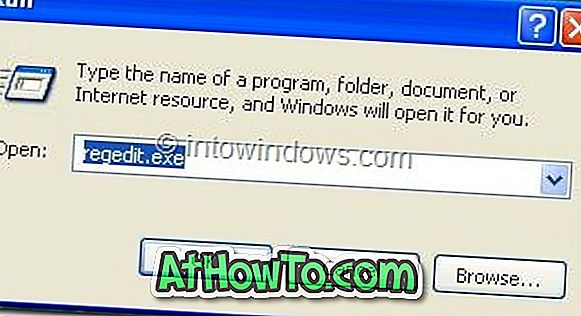
Шаг 2: В редакторе реестра перейдите к следующему разделу реестра:
HKEY_LOCAL_MACHINE \ SYSTEM \ CurrentControlSet \ Control \ Windows
Шаг 3: Справа дважды щелкните CSDVersion и измените его значение с 200 на 300.
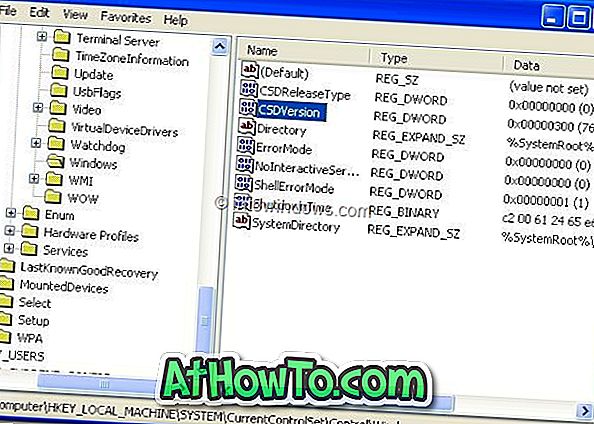
Шаг 4: Закройте редактор реестра. Перезагрузите компьютер, а затем запустите программу установки Office, чтобы начать установку Office 2010. Теперь вы сможете установить без проблем. После установки перейдите к тому же ключу реестра и измените значение обратно на 200.
Шаг 5. Наслаждайтесь Office 2010 и его возможностями.
Вы также можете узнать, как продлить пробный период Office 2010 с помощью средства Office 2010 Trial Extender. Не забудьте проверить, как отключить заставку Office 2010 для ускорения запуска.













